在三星手機上關閉 Galaxy AI 的說明

如果您不再需要在三星手機上使用 Galaxy AI,您可以透過非常簡單的操作將其關閉。以下是關閉三星手機上 Galaxy AI 的說明。
現在您可以在 WhatsApp 上與官方 ChatGPT 聊天,而無需使用第三方聊天機器人。用戶無需註冊或連接他們的 OpenAI 帳戶,只需添加 ChatGPT 電話號碼或掃描 ChatGPT QR 碼即可將 ChatGPT 添加到他們的 WhatsApp 聊天清單中。這是在 WhatsApp 上使用 ChatGPT 的指南。
WhatsApp 正在成為使用 ChatGPT 的絕佳場所
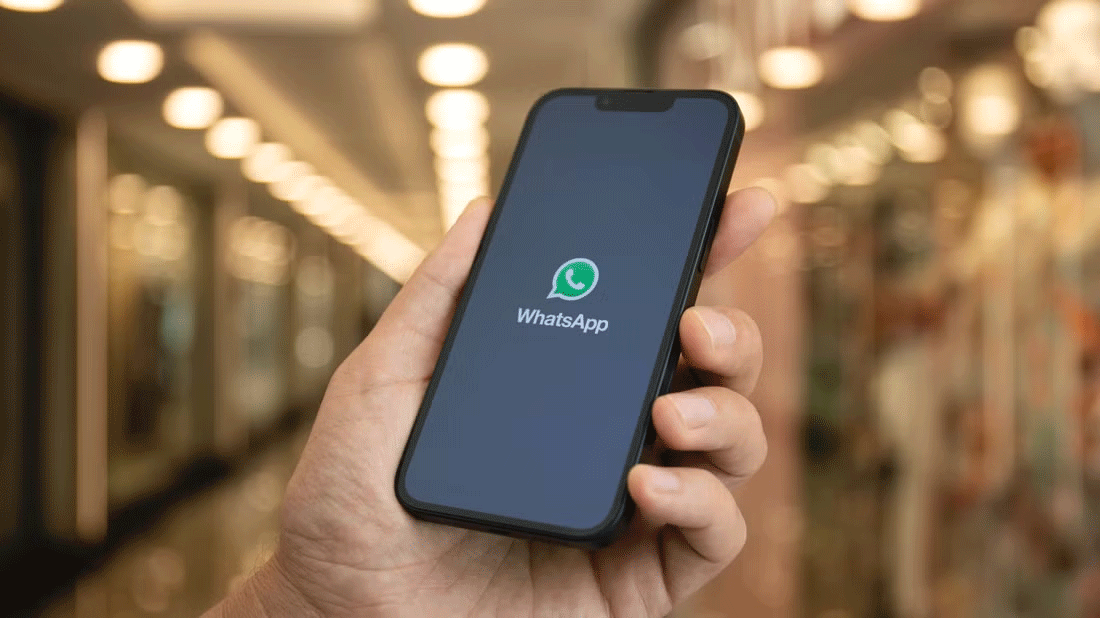
WhatsApp 因其驚人的功能和對安全性的關注而獲得了極大的歡迎。但是,如果您需要另一個理由來使用這個免費的訊息應用程序,請考慮與 ChatGPT 的改進整合。
用戶現在可以使用語音訊息與 ChatGPT 聊天並上傳圖像。
第一次整合發生在 2024 年 12 月,當時 OpenAI 宣布 WhatsApp 用戶可以發送簡訊 1-800-242-8478(或 1-800-CHATGPT)來使用 AI 聊天機器人。
現在,OpenAI 擴展了 WhatsApp 上 ChatGPT 可用的功能。現在您可以將圖像上傳到 ChatGPT 進行分析或向對話中添加資訊。用戶現在也可以使用語音訊息與 ChatGPT 聊天。在某些情況下,這比鍵入訊息更有用。
很快,您還可以連結您的免費 ChatGPT 帳戶或付費訂閱,以解鎖 AI 助理的更多用途。目前,透過 WhatsApp 發送的 ChatGPT 訊息數量受到限制。美國的任何人都可以撥打同一個號碼與 ChatGPT 進行語音聊天,但每月聊天時間限制為 15 分鐘。
WhatsApp 非常適合與 ChatGPT 進行快速聊天
雖然 WhatsApp 中的 ChatGPT 整合並不完美,但它確實提供了一種使用聊天機器人的好方法,而無需在手機上下載其他應用程式或在應用程式之間切換。而且看起來 OpenAI 希望繼續改善與這個廣泛使用的應用程式的整合。
雖然有許多免費的 AI 聊天機器人可供選擇,但 ChatGPT 在速度和便利性方面仍然處於領先地位。允許更多用戶在 WhatApp 中使用 ChatGPT 無疑會使其在 AI 主導地位的競爭中更受歡迎。
OpenAI 也迅速為 ChatGPT 添加進階功能。 2025 年 1 月,ChatGPT 新增了操作員代理,可以在無需使用者協助的情況下在網路上執行任務。儘管該功能目前僅限於最昂貴的訂閱方案。
如何在 WhatsApp 上使用 ChatGPT
步驟1:
在WhatsApp介面,點選右上角的加號圖示。然後點擊「新建聯絡人」將 ChatGPT 聯絡人新增至 WhatsApp。
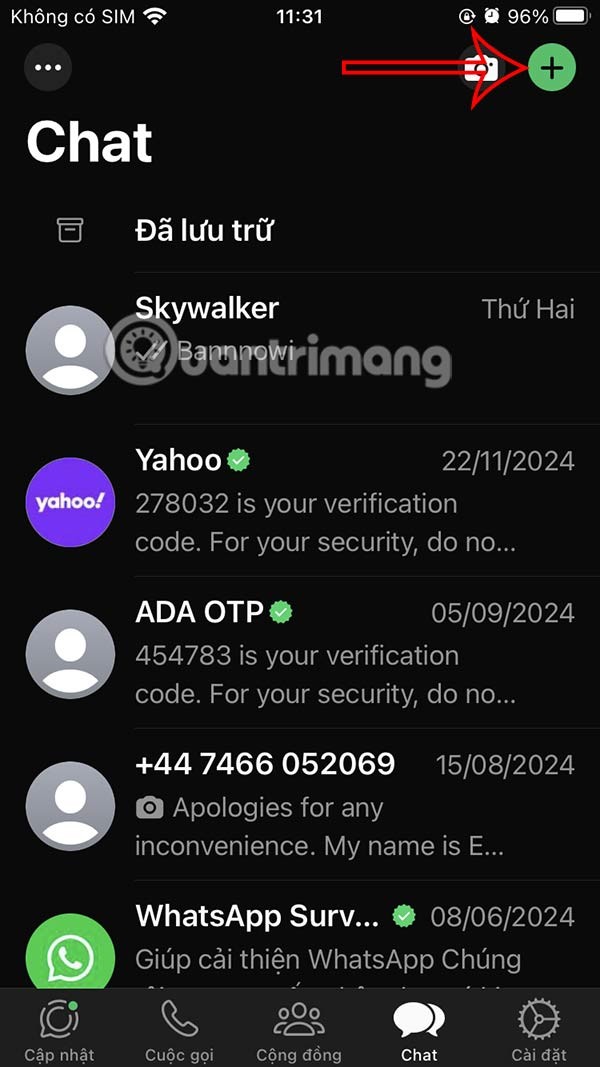
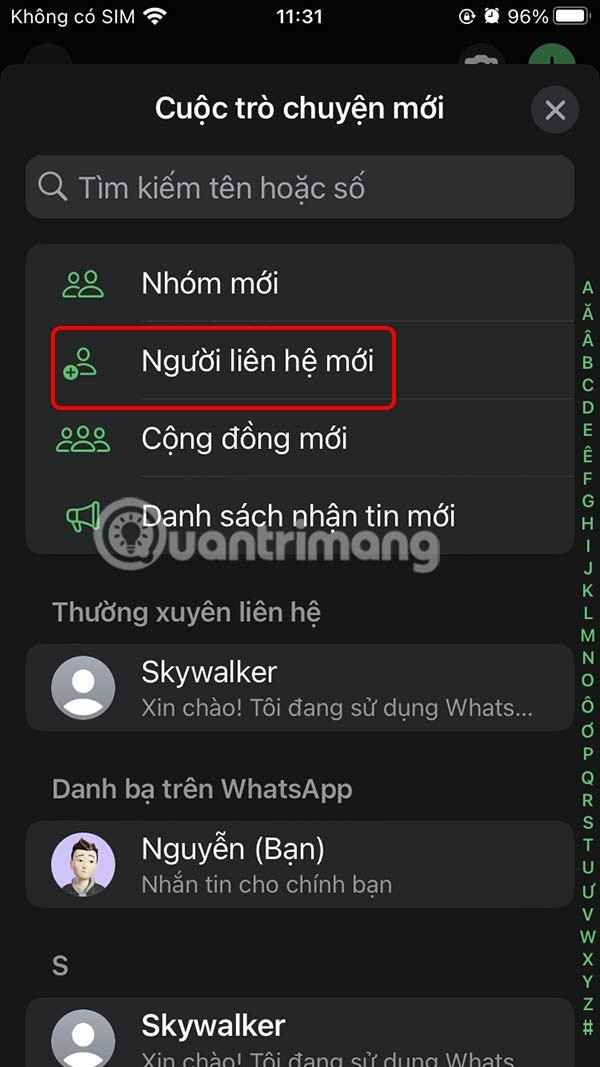
第 2 步:
我們輸入號碼1-800-2428478來新增聯絡人,或您點選透過二維碼添加,並依照下圖掃描ChatGPT帳戶二維碼。
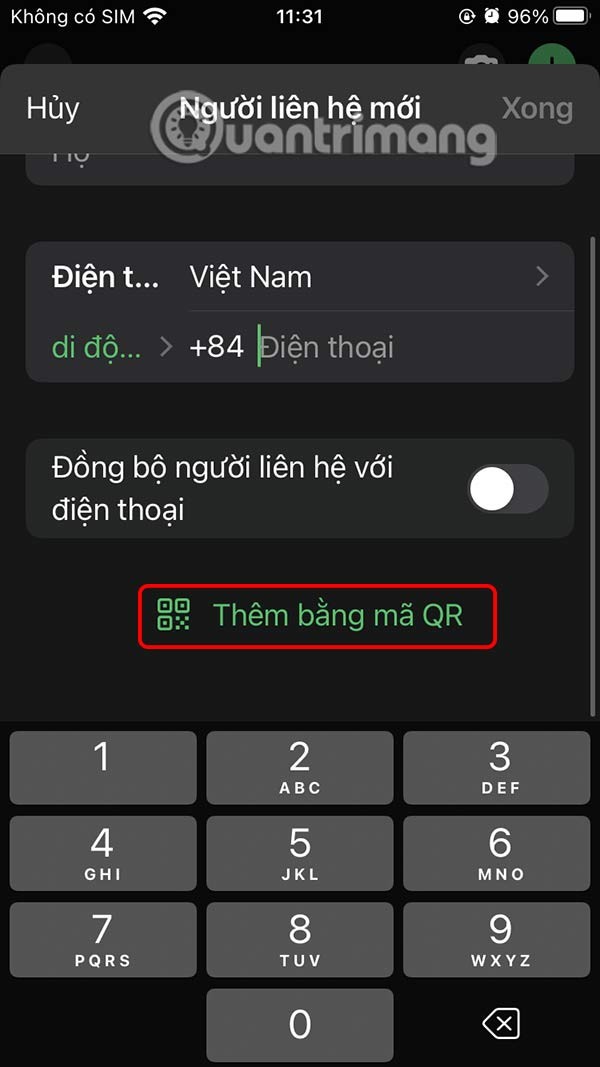
我們繼續掃描 ChatGPT 帳戶二維碼,將聯絡人新增至 WhatsApp。
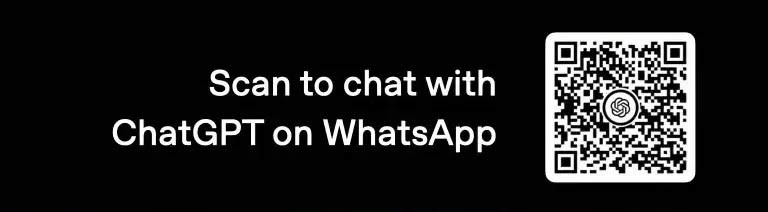
步驟3:
此時 WhatsApp 已連接到 ChatGPT 帳戶,您點擊繼續聊天。我們立即連接到 WhatsApp 上的 ChatGPT,像往常一樣與這個 AI 聊天機器人聊天。
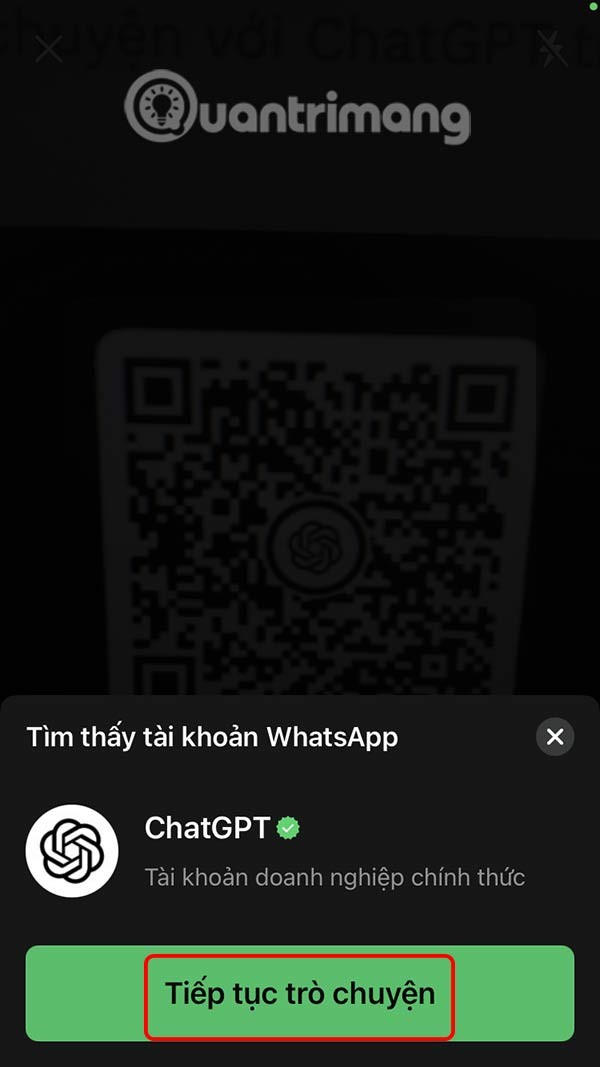
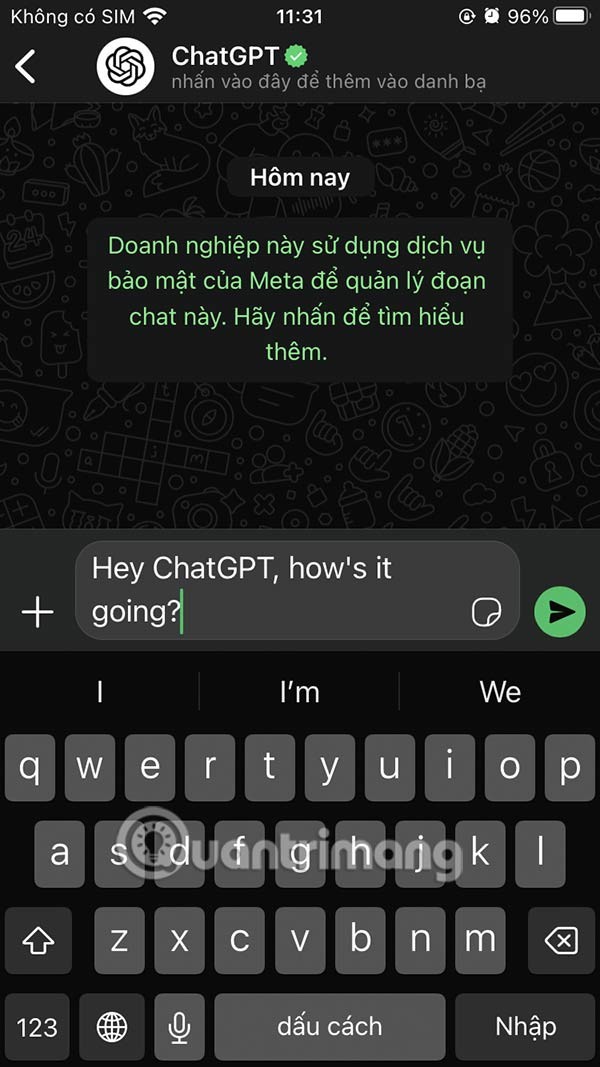
現在,您可以像往常一樣向 ChatGPT 發送問題並等待聊天機器人回覆您。
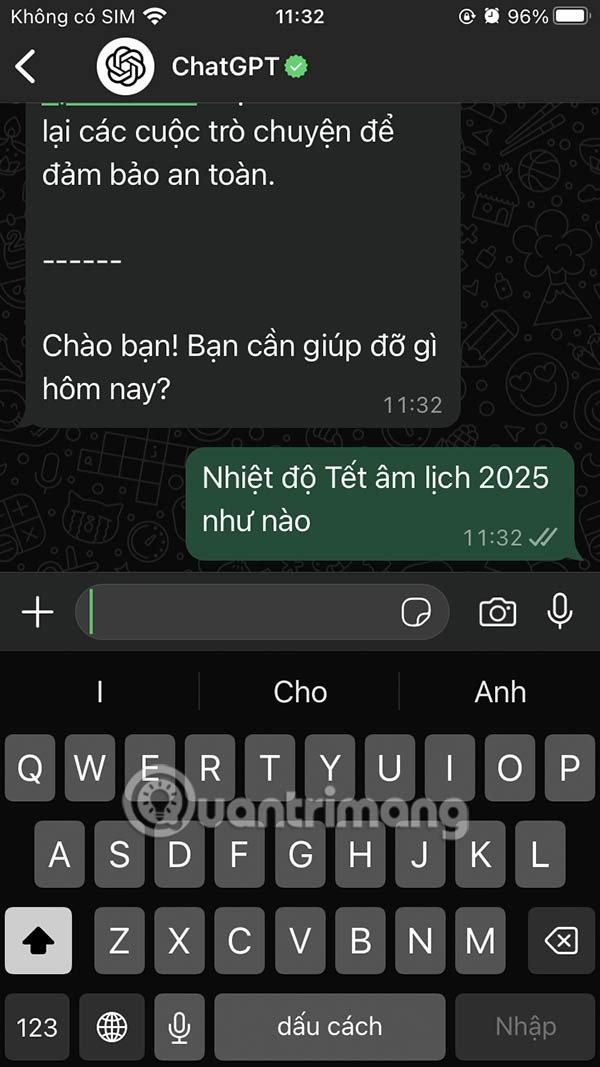
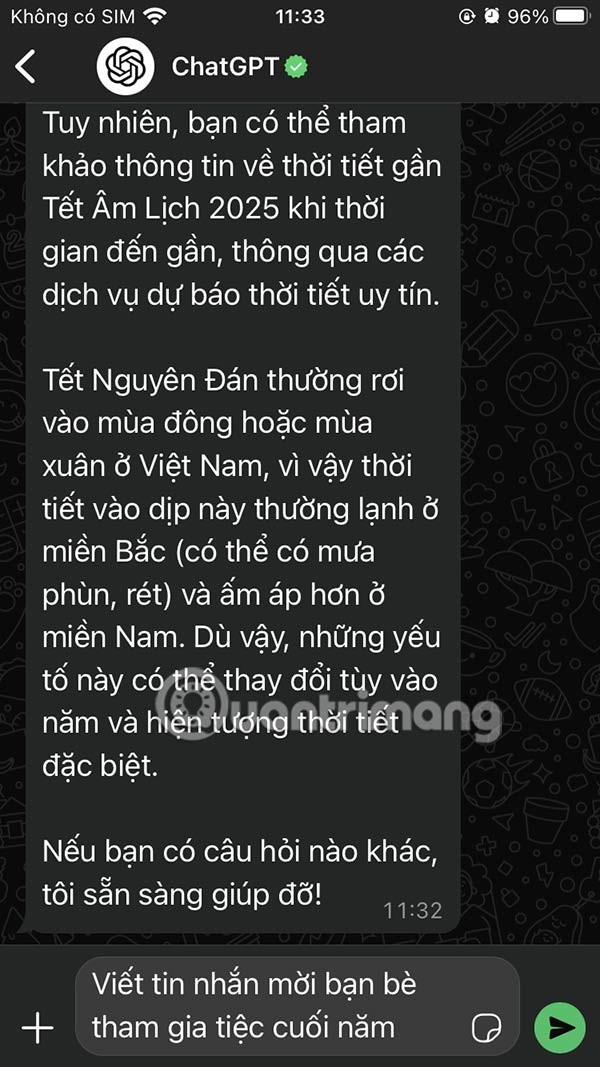
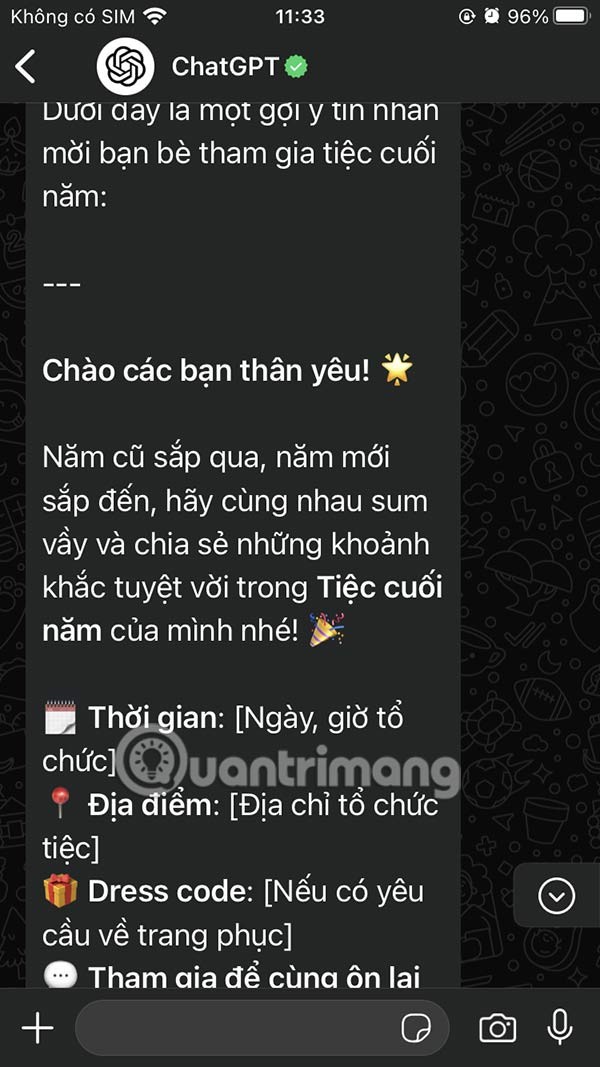
目前,WhatsApp 上的 ChatGPT 僅支援普通訊息傳遞,不支援多媒體檔案。
在 WhatsApp 上使用 ChatGPT 的影片教學
如果您不再需要在三星手機上使用 Galaxy AI,您可以透過非常簡單的操作將其關閉。以下是關閉三星手機上 Galaxy AI 的說明。
如果您不需要在 Instagram 上使用任何 AI 角色,您也可以快速將其刪除。這是在 Instagram 上刪除 AI 角色的指南。
Excel 中的 delta 符號,又稱為三角形符號,在統計資料表中使用較多,用來表示增加或減少的數字,或根據使用者意願表示任何資料。
除了共享顯示所有工作表的 Google Sheets 檔案外,使用者還可以選擇共享 Google Sheets 資料區域或共享 Google Sheets 上的工作表。
基本上,在 iPhone 上刪除 eSIM 的操作也很簡單,我們可以遵循。以下是在 iPhone 上移除 eSIM 的說明。
除了在 iPhone 上將 Live Photos 儲存為影片之外,用戶還可以非常簡單地在 iPhone 上將 Live Photos 轉換為 Boomerang。
許多應用程式在您使用 FaceTime 時會自動啟用 SharePlay,這可能會導致您意外按錯按鈕並破壞正在進行的視訊通話。
當您啟用「點擊執行」時,該功能會運行並瞭解您點擊的文字或圖像,然後做出判斷以提供相關的上下文操作。
打開鍵盤背光會使鍵盤發光,這在光線不足的情況下操作時很有用,或者讓您的遊戲角落看起來更酷。以下有 4 種方法可以開啟筆記型電腦鍵盤燈供您選擇。
有許多方法可以在 Windows 10 上進入安全模式,以防您無法進入 Windows。若要在啟動電腦時進入安全模式 Windows 10,請參閱下方來自 WebTech360 的文章。
Grok AI 現在已擴展其 AI 照片產生器,將個人照片轉換為新的風格,例如使用著名動畫電影創建吉卜力工作室風格的照片。
Google One AI Premium 提供 1 個月的免費試用,用戶註冊即可體驗 Gemini Advanced 助理等多項升級功能。
從 iOS 18.4 開始,蘋果允許用戶決定是否在 Safari 中顯示最近的搜尋。
Windows 11 在截圖工具中整合了 Clipchamp 影片編輯器,以便用戶可以隨意編輯視頻,而無需使用其他應用程式。
漏斗圖通常描述不同階段如何合併為較小的輸出。這是在 PowerPoint 中建立漏斗圖的指南。













